
Das Erstellen und Verbinden eines Teams in Microsoft-Teams ist einfach. Das visuelle Identifizieren eines Teams aus einer langen Liste von Teams kann dagegen schwieriger sein. Geben Sie Ihren Teams eine visuelle Identität, indem Sie jedem ein eindeutiges Logo hinzufügen.
Es ist ganz normal, eine Liste von Teams in Microsoft-Teams zu haben, von denen jeder durch ein Symbol mit den Initialen des Teamnamens darin dargestellt wird.
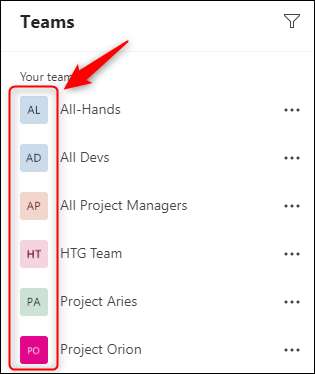
Je mehr Teams Sie Mitglied sind, desto schwieriger ist es, ein Team auf einen Blick zu identifizieren, insbesondere wenn Sie Mitglied mehrerer Teams sind, die die gleichen Initialen haben. Der beste Weg, um ein Team leicht zu identifizieren, ist, ihm ein einzigartiges Logo zu geben. Dieses Bild wird in der Liste der Teams und in der Mannschaft selbst angezeigt.
Bevor wir beginnen, wissen Sie, dass Sie der Besitzer des Teams sein müssen, bevor Sie das Symbol ändern können.
Um Ihr Team-Logo zu ändern, öffnen Sie Microsoft-Teams, klicken Sie auf die Schaltfläche Three-DOT neben dem Teamnamen und wählen Sie dann "Team verwalten".
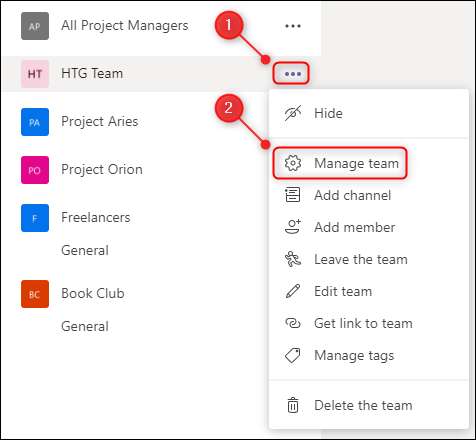
Navigieren Sie zur Registerkarte "Einstellungen", erweitern Sie den Abschnitt "Teambild", und klicken Sie auf die Schaltfläche "Bild ändern".
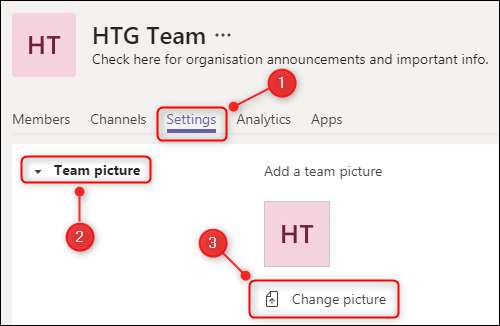
Wählen Sie im öffnenden Panel die Schaltfläche "Bild hochladen" aus.
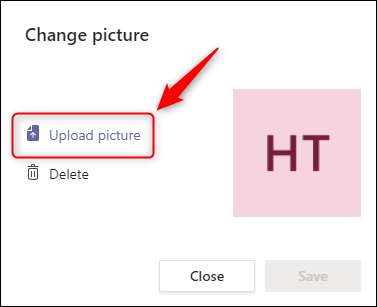
Ein Dateidialogfeld wird angezeigt, um das Bild zu finden, das Sie für Ihr Team verwenden möchten. Wählen Sie das gewünschte Foto aus, und klicken Sie dann auf die Schaltfläche "Speichern".
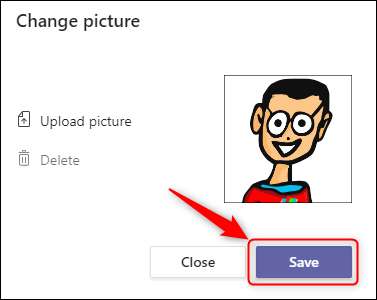
Schließen Sie das Panel. Ihr Bild ist nun in der Seitenleiste und in der Mannschaft selbst sichtbar.
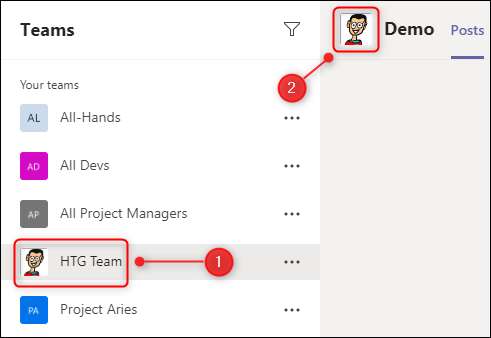
Wenn Sie das Bild in der Zukunft erneut ändern möchten, wiederholen Sie einfach den Prozess.







